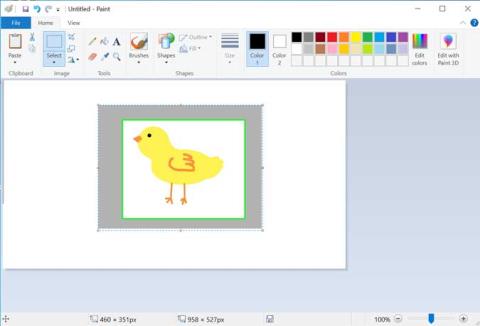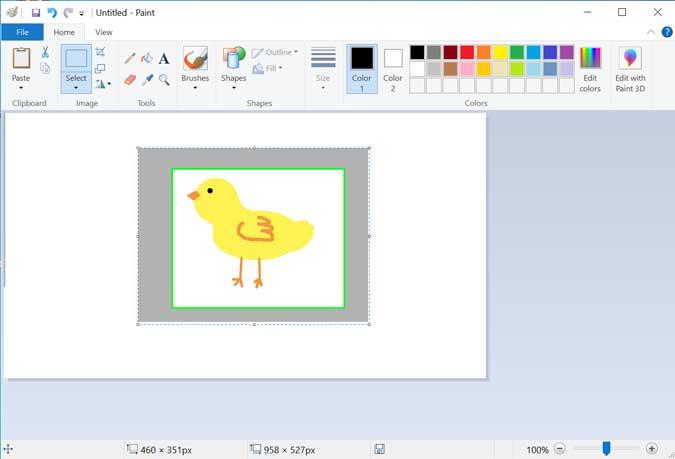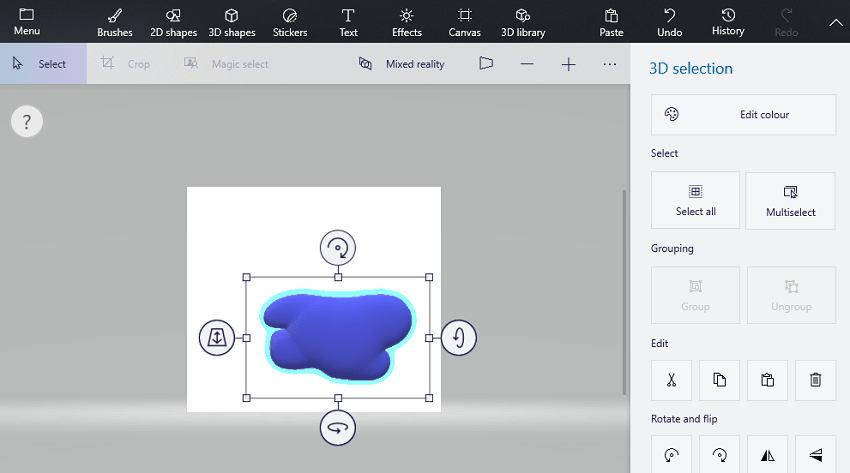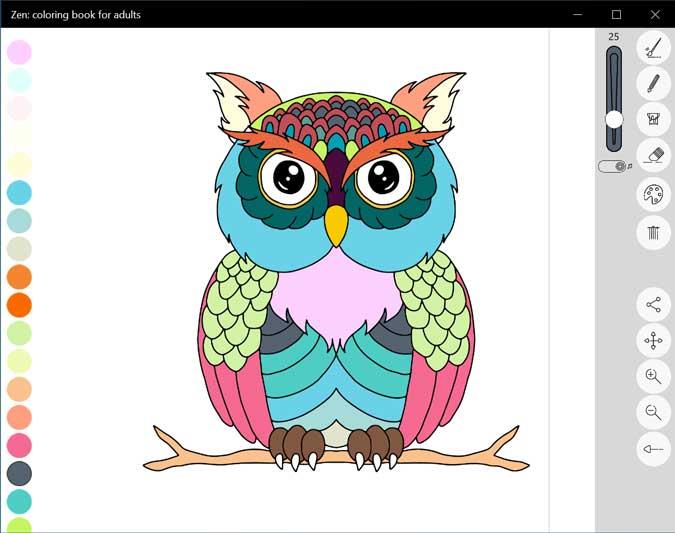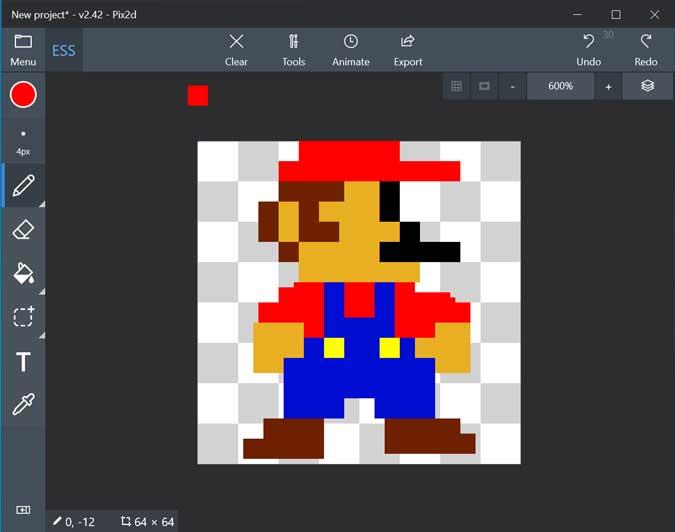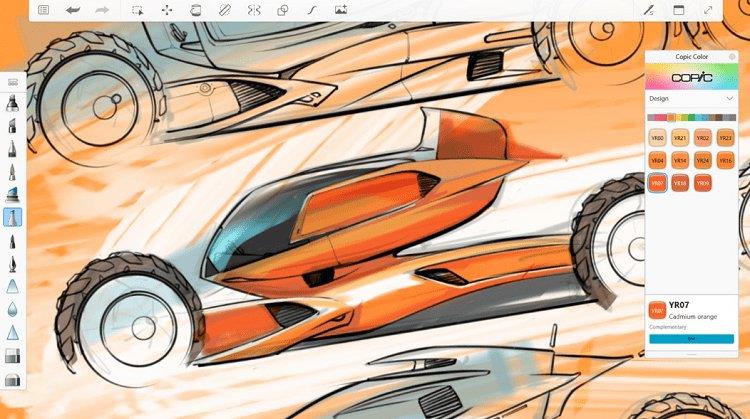Seria Surface firmy Microsoft całkowicie zmieniła grę, wprowadzając na rynek nowe i bardzo potrzebne funkcje z ekstremalną przenośnością. Podobnie Windows 10 przyniósł ze sobą mnóstwo nowych i ulepszonych narzędzi. Co otrzymasz, gdy połączysz te dwa elementy? Potęga produktywności i kreatywności. Nie trzeba dodawać, że artyści szkicujący, malarze i ci, którzy lubią rysować, są szczęśliwi. Niezależnie od tego, czy używasz tabletu Surface, zwykłego komputera z grafiką, czy po prostu klawiatury i myszy, istnieje wiele aplikacji do rysowania dla systemu Windows 10, zarówno bezpłatnych, jak i płatnych.
Rzućmy okiem na niektóre aplikacje do rysowania i szkicowania. Sprawdź, który z nich odpowiada Twoim wymaganiom i zaoferuj dodatkowe funkcje, których możesz potrzebować.
Przeczytaj także: Duet Display vs. EasyCanvas: co jest lepsze, jeśli chodzi o używanie iPada Pro jako tabletu do rysowania na PC
Zanim zaczniemy
Nawet jeśli uważasz MS Paint za aplikację dla dzieci, musisz zgodzić się, że jest to jedna z najlepszych aplikacji, które większość z nas dorastała, ucząc się rysować. Jest wielu użytkowników, którzy używają MS Paint jako podstawowej aplikacji do rysowania, zwłaszcza jeśli szukasz aplikacji do malowania Windows dla dzieci. Aplikacja Paint zawiera zestaw podstawowych kształtów, kilka narzędzi i pędzli ułatwiających rozpoczęcie pracy oraz standardowe koło kolorów. Wystarczy zacząć, a poniższa lista zawiera zaawansowane aplikacje, które zapewniają lepsze wrażenia.
MS Paint jest preinstalowany z każdą wersją systemu Windows
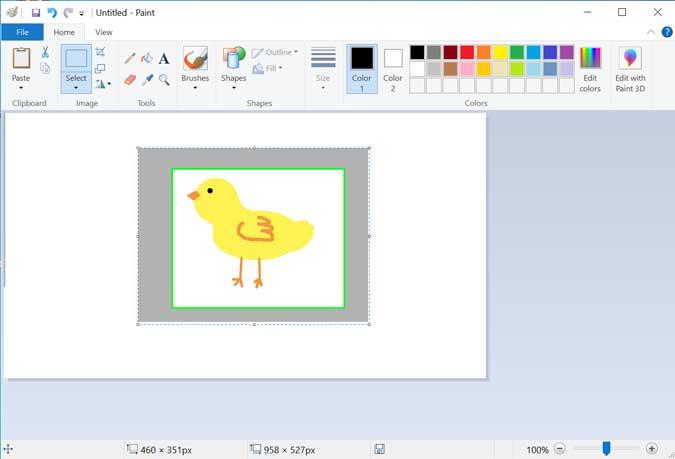
1. Maluj 3D
Paint 3D przenosi rzeczy na wyższy poziom.
Wstępnie zainstalowany w systemie Windows 10 i bezpłatny program Paint 3D zawiera wiele nowych pędzli, efektów i narzędzi. Narysuj lub naszkicuj dowolny kształt za pomocą pędzla lub palca/ołówka, a zostanie on automatycznie przekonwertowany na model 3D. Dowolny kształt, który przyjdzie Ci do głowy, jak chmura w moim przypadku. Jest wyposażony we wbudowaną bibliotekę, z której można korzystać, ale zawsze możesz pobrać więcej z Internetu. Możesz także wycinać kształty z istniejących obrazów i rysować nad nimi.
Kluczowe cechy
- Pędzle, tekst, naklejki,
- 2D, automatyczne kształty 3D
- Biblioteka 3D
- Rzeczywistość mieszana
- Wstępnie zainstalowany i bezpłatny
Pobierz Paint 3D: Windows (bezpłatny)
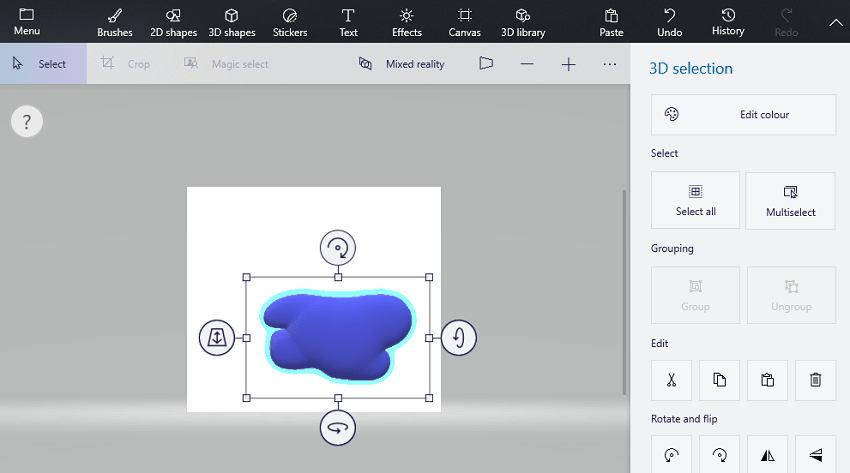
Przeczytaj także: 14 najlepszych gier rysunkowych na Androida
2. Zen: kolorowanka dla dorosłych
Przyznaję, że nie jest to aplikacja do rysowania per se, ale jest to bardzo dobrze wykonana aplikacja, która doskonale symuluje kolorowankę, której używałem jako dziecko. Aplikacja zawiera ponad 250 projektów, które oferują skomplikowane i złożone wzory, które możesz wybrać i rozpocząć kolorowanie. Możesz użyć narzędzia pędzla, aby pokolorować lub tak jak lubię to zrobić, użyj wiadra do wypełnienia, aby wypełnić cały obszar, aby wypełnić kolorem. Koło kolorów z boku daje szybki dostęp do palety i jak sama nazwa wskazuje, jest bardzo relaksujące. Aplikację można pobrać bezpłatnie ze sklepu Microsoft App Store.
Kluczowe cechy
- Szybki dostęp do palety kolorów
- Skomplikowane projekty
- Intuicyjne narzędzia
- Przestrzeń robocza bez bałaganu
Pobierz Zen Coloring Book: Windows (za darmo)
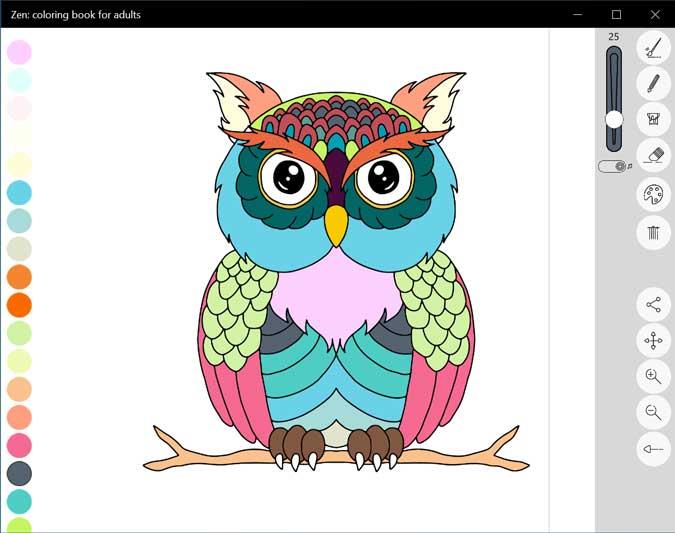
Przeczytaj także: Nie ma aplikacji Microsoft Paint na Androida, wypróbuj te 6 alternatyw
3. Pix 2D
Jestem frajerem pixel art i sprite'ów, które ostatnio opisałem najlepsze aplikacje pixel art na większość urządzeń. Jeśli chcesz tworzyć grafikę pikselową, Pix 2D to jedna z najlepszych aplikacji na początek. Aplikacja domyślnie udostępnia obszar roboczy z siatką, w którym można rozpocząć kolorowanie pikseli za pomocą unikalnego kwadratowego pędzla, który precyzyjnie mierzy jeden piksel. Wybór pędzli jest ograniczony, ale i tak nie będziesz potrzebować drobnych szczegółów w pixel art. Poza tym otrzymujesz standardowe koło kolorów, gumkę, narzędzie do zaznaczania i narzędzie do napełniania wiadra.
Nie tylko to, aplikacja pozwala również animować grafikę pikselową, aby tworzyć duszki, których możesz używać w dowolnym miejscu. Aplikacja jest bezpłatna i można ją pobrać ze sklepu Microsoft Store.
Pobierz Pix 2D: Windows (za darmo)
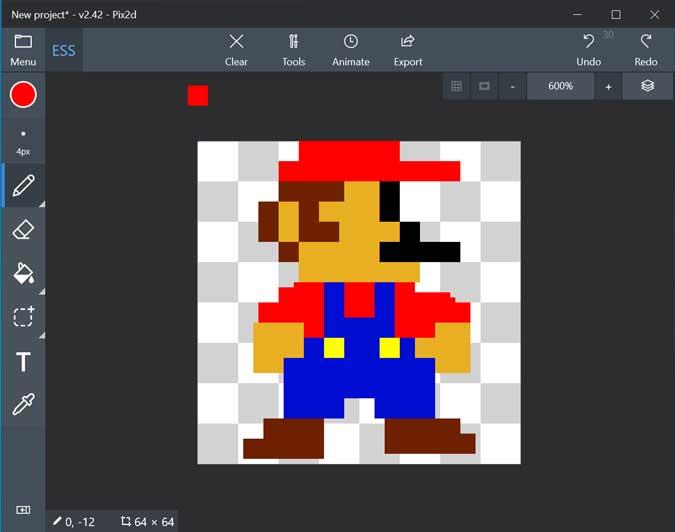
4. Szkicowalny
Jeśli potrzebujesz profesjonalnych aplikacji do szkicowania i rysowania dla systemu Windows 10, które zostały stworzone specjalnie do szkicowania, będziesz musiał przejść do płatnych alternatyw, takich jak Sketchable. Działa jak cyfrowy notatnik z płótnem z przerzucaniem stron i potężnymi narzędziami, które są łatwo dostępne w menu. Radość z użytkowania na laptopach i komputerach Surface Pro (przy użyciu tabletów do rysowania).
Niektóre ważne narzędzia do rysowania, w tym szablony, warstwy, próbnik kolorów, maski i symetria. Narzędzia te otwierają nowe możliwości, które wcześniej nie były możliwe w aplikacjach takich jak GIMP i Paint 3D. Sketchable ma darmową wersję, ale jest to bardzo ograniczone. Większość narzędzi jest zablokowana dla wersji pro, która jest dostępna za jedyne 24,99 USD. Niewielka cena, nawet jeśli jesteś hobbystą.
Sketchable wciąż brakuje niektórych narzędzi, które znajdziesz w Photoshopie, ale jest też o wiele łatwiejszy do nauczenia i używania, jest mniej zasobochłonny i dużo tańszy.
Kluczowe cechy
- Pędzle, tekst
- 2D, maski
- Warstwy, perspektywa, dynamika ciśnienia,
- Szablon, symetria
- Dostosuj interfejs użytkownika
- Szkicowniki
Pobierz Sketchable: Windows (Freemium)

Przeczytaj także: Pobierz Microsoft Paint na Maca z tymi 5 aplikacjami
5. Szkicownik (Autodesk)
SketchBook wywodzi się z domu Autodesk, twórców naprawdę fajnych produktów i kreatywnych narzędzi. Dostępny na wszystkich platformach, w tym na smartfonach, SketchBook umożliwia rozpoczęcie rysowania w chwili, gdy dostaniesz inspirację, niezależnie od tego, gdzie jesteś i z jakiego urządzenia korzystasz.
SketchBook zawiera tak wiele narzędzi, że będziesz rozpieszczany wyborem. Do wyboru jest ponad 140 rodzajów pędzli, gama kolorów, warstwy, maski i szablony. Nie możesz rysować linii prostych lub zakrzywionych? Użyj predykcyjnego pociągnięcia, aby zmienić go w doskonałość. Nawet podczas pracy z warstwami i blendowaniem jest blisko 15 narzędzi, które mógłbym policzyć. To dużo opcji, może za dużo.
SketchBook jest bardziej odpowiedni dla profesjonalistów, którzy zarabiają na tym. Zbyt duży wybór może zmylić początkujących i hobbystów. Dodatkowo jest wyposażony w plan subskrypcji, który zaczyna się od 4,99 USD miesięcznie.
Plusy:
- 140+ pędzli
- 2D, maski
- Warstwy, perspektywa, dynamika ciśnienia,
- Szablon, symetria
- Dostosuj interfejs użytkownika
- Szkicowniki
- Wieloplatformowy
Pobierz SketchBook: Windows (płatny)
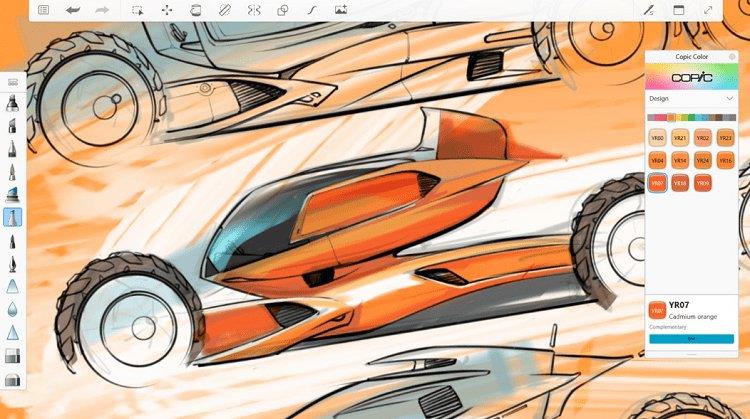
Przeczytaj także: 6 najlepszych aplikacji do tworzenia miniatur na smartfony z systemem Android
6. Farba MediBang
Czy lubisz rysować kreskówki i postacie z mangi? Może anime? MediBang to popularne i bezpłatne narzędzie, które jest dostępne na wszystkich popularnych platformach dla komputerów stacjonarnych i smartfonów. Ta aplikacja do rysowania dla systemu Windows 10 zawiera ponad 50 pędzli, warstw, dane wejściowe wrażliwe na nacisk i obszerną bibliotekę zasobów.
To niesamowite narzędzie dla artystów manga i jest również bardzo popularne wśród nich. Co więcej, istnieje również bardzo aktywna społeczność, która opracowała własne pędzle, które można zaimportować do aplikacji. Istnieje dedykowany panel komiksowy, którego możesz użyć do tworzenia komiksów i pisania tekstu na swojej sztuce. Ułatwia pisanie komiksów.
Plusy:
- 50+ pędzli
- 2D, maski
- Warstwy, perspektywa, dynamika ciśnienia,
- Biblioteka zasobów
- Szablon, symetria
- Komiks, czcionki, panele,
- Wieloplatformowy
Pobierz MediBang: Windows (bezpłatny)
7. Krita
Krita to aplikacja do malowania pulpitu typu open source dostępna dla systemów Windows, Linux i Mac. Chociaż aplikacja Windows Store kosztuje około 10 USD, możesz bezpłatnie pobrać nocną wersję z tego linku . Oprócz rysunków i szkiców dostępny jest tryb zawijania, który pozwala tworzyć płynne tekstury. Dodatkowo Krita obsługuje pliki PSD, co oznacza, że możesz importować pędzle z Photoshopa. Jest to bardzo pomocne, gdy chcesz pobrać pędzle z Internetu, ponieważ większość z nich jest dostępna tylko w Photoshopie.
Krita jest częścią projektu open-source KDE, który jest ogromną społecznością. Dlatego na oficjalnej stronie i w Internecie znajdziesz wiele samouczków i dokumentacji .

Plusy:
- Konfigurowalne silniki szczotek
- Uporządkuj pędzle
- Obsługa plików PSD i możliwość importowania pędzli Photoshop
- Obsługa skrótów pióra i czułości nacisku pióra
- Stabilizator do odręcznego tuszu
Pobierz Krita: Windows (bezpłatny | Płatny )
Najlepsze aplikacje do rysowania dla systemu Windows 10
Jeśli jesteś hobbystą lub profesjonalistą, który chce rysować zwykłe obiekty lub tworzyć nowe postacie z mangi i anime, istnieje aplikacja do rysowania, której możesz używać na komputerze z systemem Windows 10. Musisz tylko wybrać odpowiednie narzędzie do pracy. Dlatego przejrzałem szereg narzędzi do rysowania skoncentrowanych na różnych typach artystów. Niektóre z nich są bezpłatne, a nawet open-source, podczas gdy inne są płatne. Wybierz swoje narzędzie i bądź kreatywny.
Przeczytaj także: Najlepsze aplikacje do szkicowania na iOS i Androida